Ben je vaak op internet onderweg en verzamel je informatie voor je projecten of hobby's? De OneNote Web Clipper kan precies de tool zijn die je helpt om efficiënt inhoud te selecteren en direct over te brengen naar je Notities. Met deze krachtige tool kun je verschillende informatie van websites extraheren en organiseren in je Microsoft OneNote. In deze handleiding leer je hoe je de OneNote Web Clipper kunt installeren, gebruiken en je notities ermee perfect kunt structureren.
Belangrijkste inzichten
- De OneNote Web Clipper maakt het eenvoudig om inhoud van internet in OneNote op te slaan.
- Je kunt hele pagina's, geselecteerde secties of artikelen opslaan.
- De integratie in je browser is eenvoudig en snel.
Stapsgewijze handleiding voor het gebruik van de OneNote Web Clipper
Om de OneNote Web Clipper effectief te kunnen gebruiken, moet je hem eerst installeren in je browser. Volg de onderstaande instructies om alle functies van de Web Clipper te ontdekken.
Installatie van de OneNote Web Clipper
Je moet eerst de Web Clipper toevoegen aan je browser. Open je browser en ga naar de website https://onenote.com/clipper. Daar vind je de optie om de Web Clipper te starten.
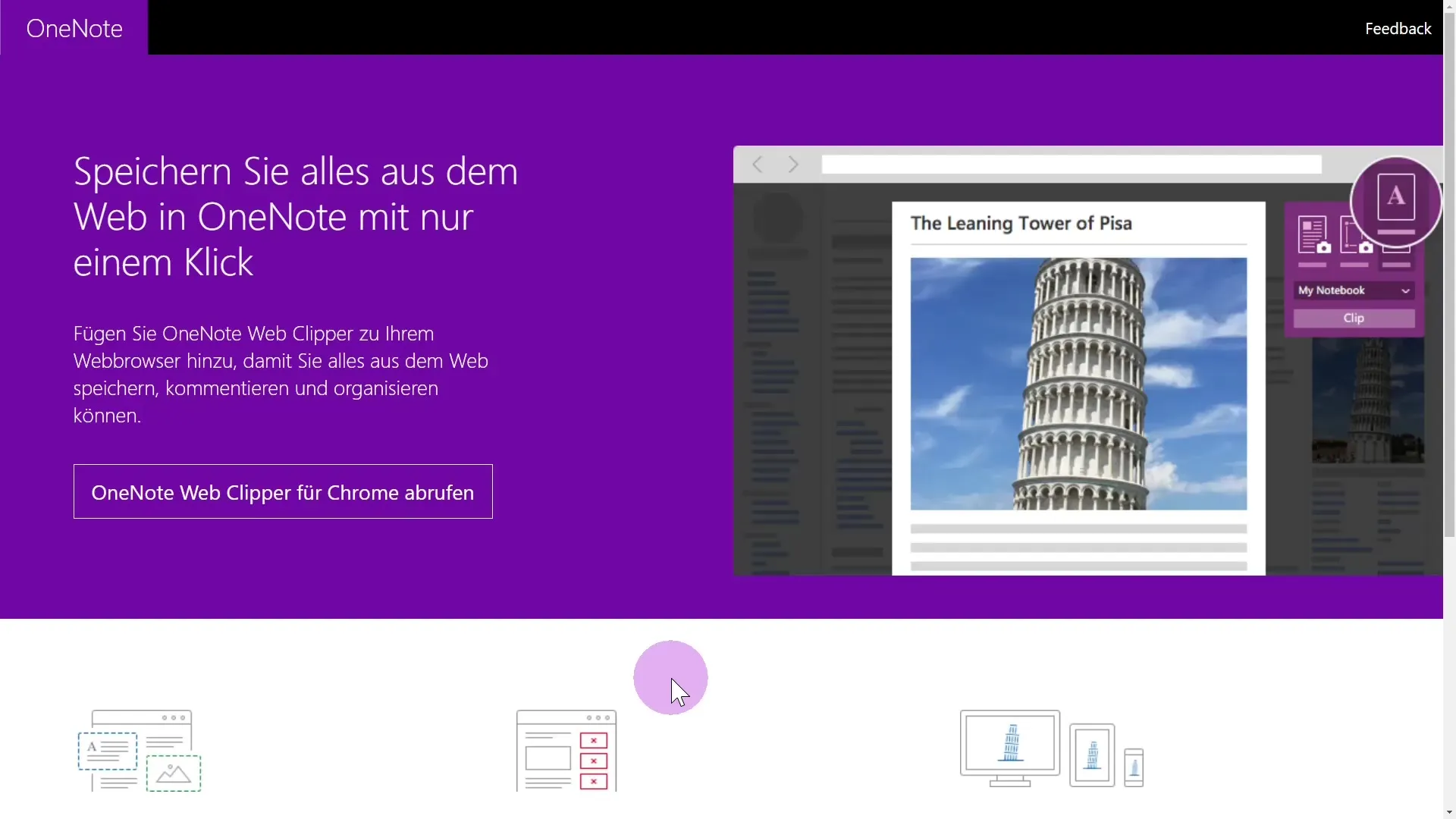
Klik op "Starten". Je wordt dan doorverwezen naar de Chrome App Store. Hier zie je verschillende voorbeeldafbeeldingen die je de mogelijkheden van de Web Clipper laten zien.
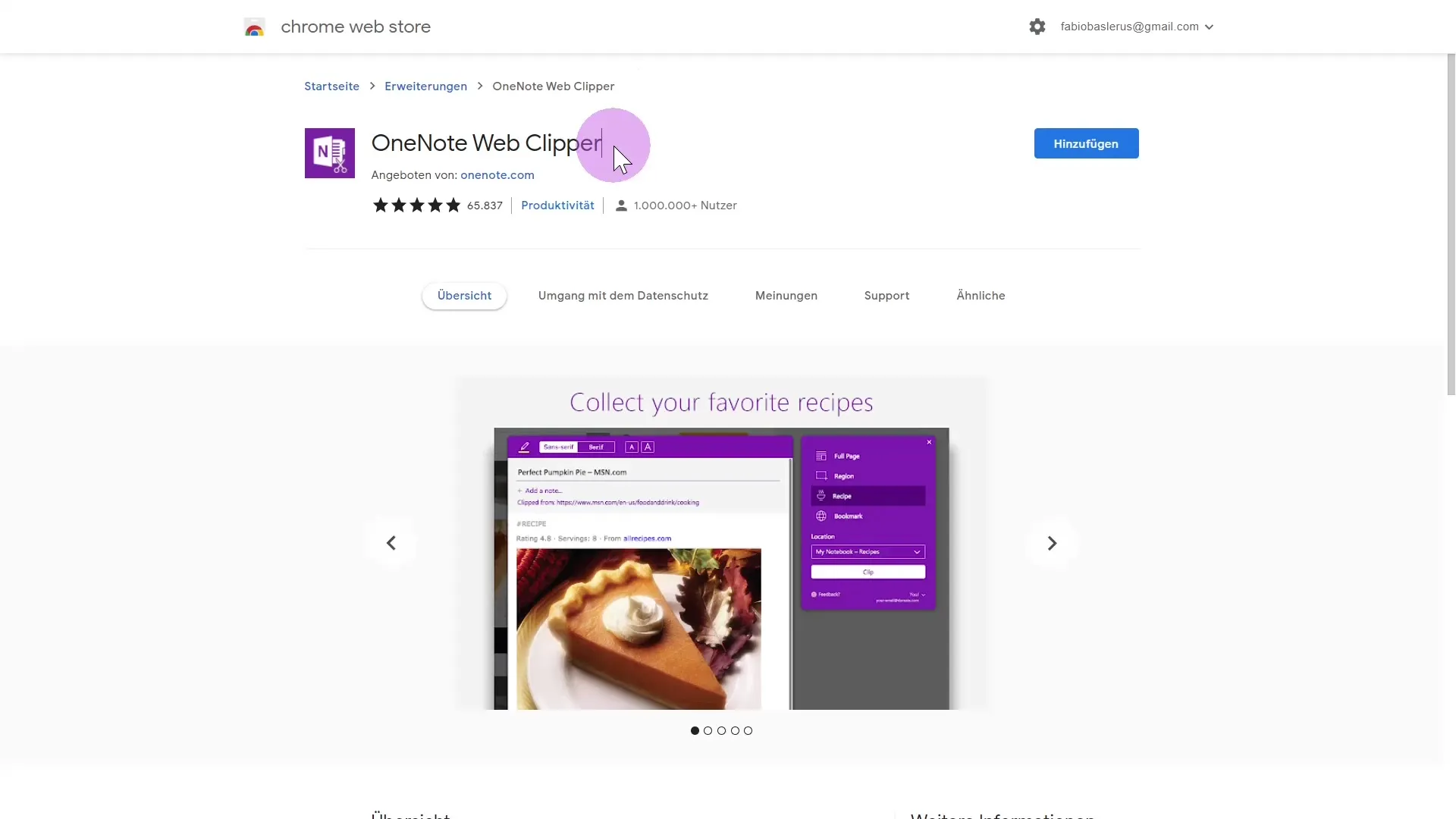
Klik op "Toevoegen" om de Web Clipper als extensie toe te voegen. Er verschijnt een venster waarin je moet bevestigen dat je de extensie wilt toevoegen. Klik op "Extensie toevoegen". Vanaf hier wordt de Web Clipper gedownload en geïnstalleerd.
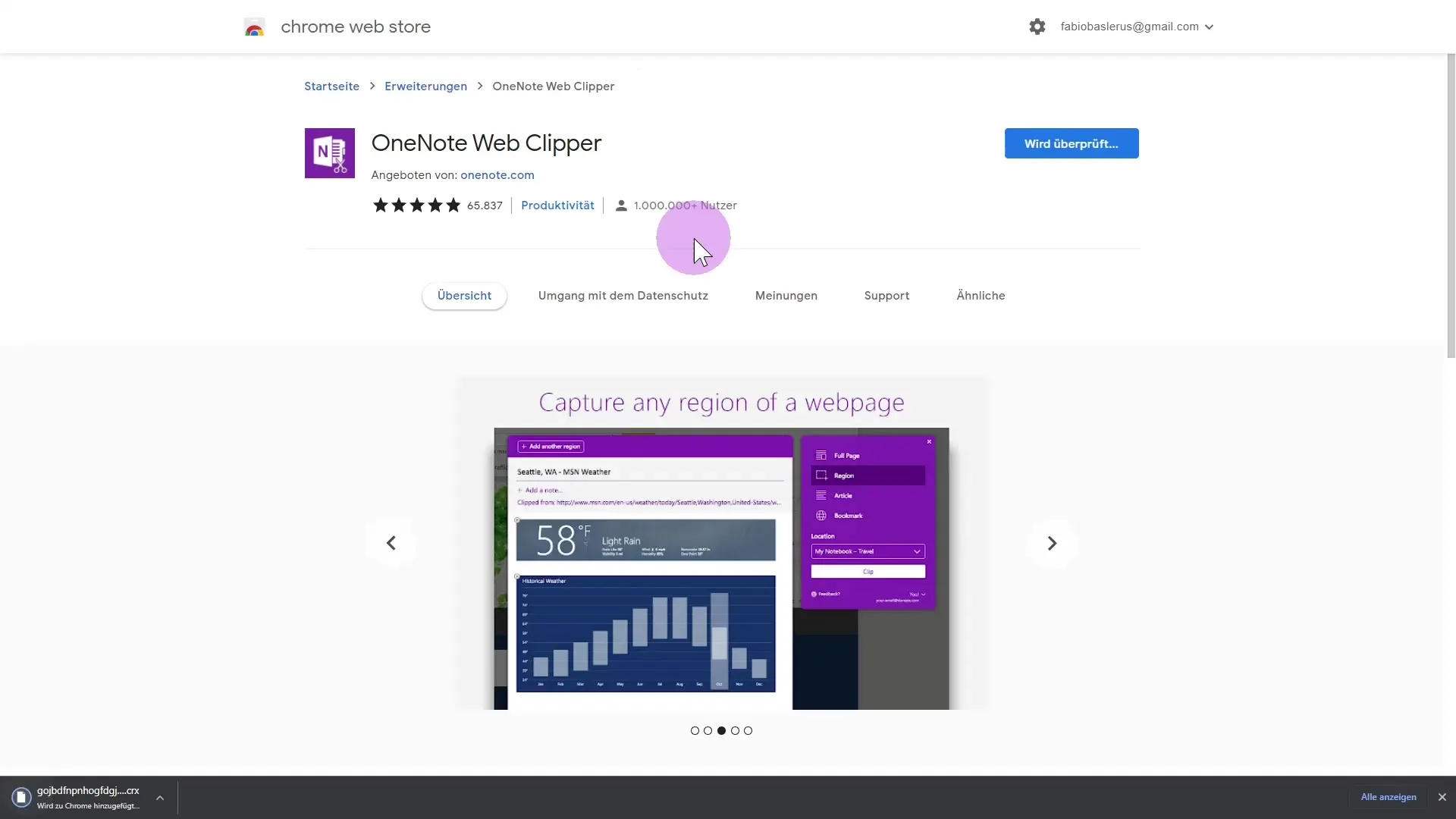
Na de installatie zie je een bevestigingspagina waarop staat dat de OneNote Web Clipper nu klaar is voor gebruik. Je kunt nu op verschillende manieren worden ondersteund en je onderzoek efficiënter maken.
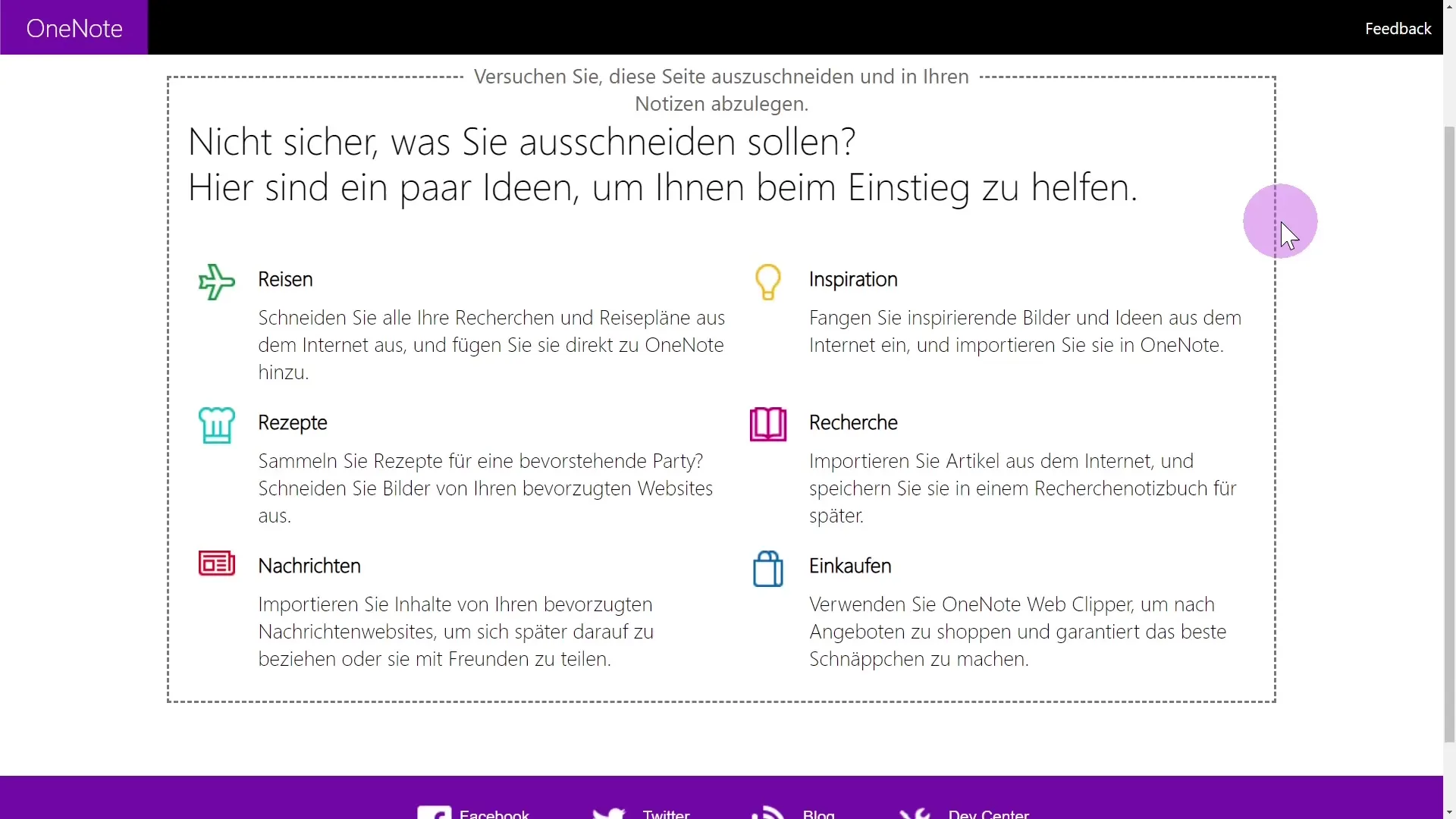
Eerste stappen met de OneNote Web Clipper
Om de Web Clipper te kunnen gebruiken, ga je naar een willekeurige website waarvan je informatie wilt extraheren. Het is belangrijk dat je op dat moment ook bent ingelogd op je Microsoft-account om je notities direct te kunnen opslaan.

De OneNote Web Clipper biedt verschillende opties: Je kunt de hele pagina of alleen bepaalde gebieden meer extraheren. Als je de hele pagina wilt opslaan, zie je de website in de Web Clipper zoals afgebeeld.
Klik op "Uitsnijden" om de hele pagina op te slaan in je notitieboek. Zorg ervoor dat de opslaglocatie is ingesteld op de cloud met OneDrive, zodat je te allen tijde toegang hebt tot je notities.
Geselecteerde gebieden uitsnijden
Misschien wilt u niet de hele webpagina bewaren, maar alleen bepaalde delen ervan. Richt je in dat geval het beste op dat gebied dat voor jou relevant is. Selecteer het betreffende gebied dat je wilt uitsnijden.
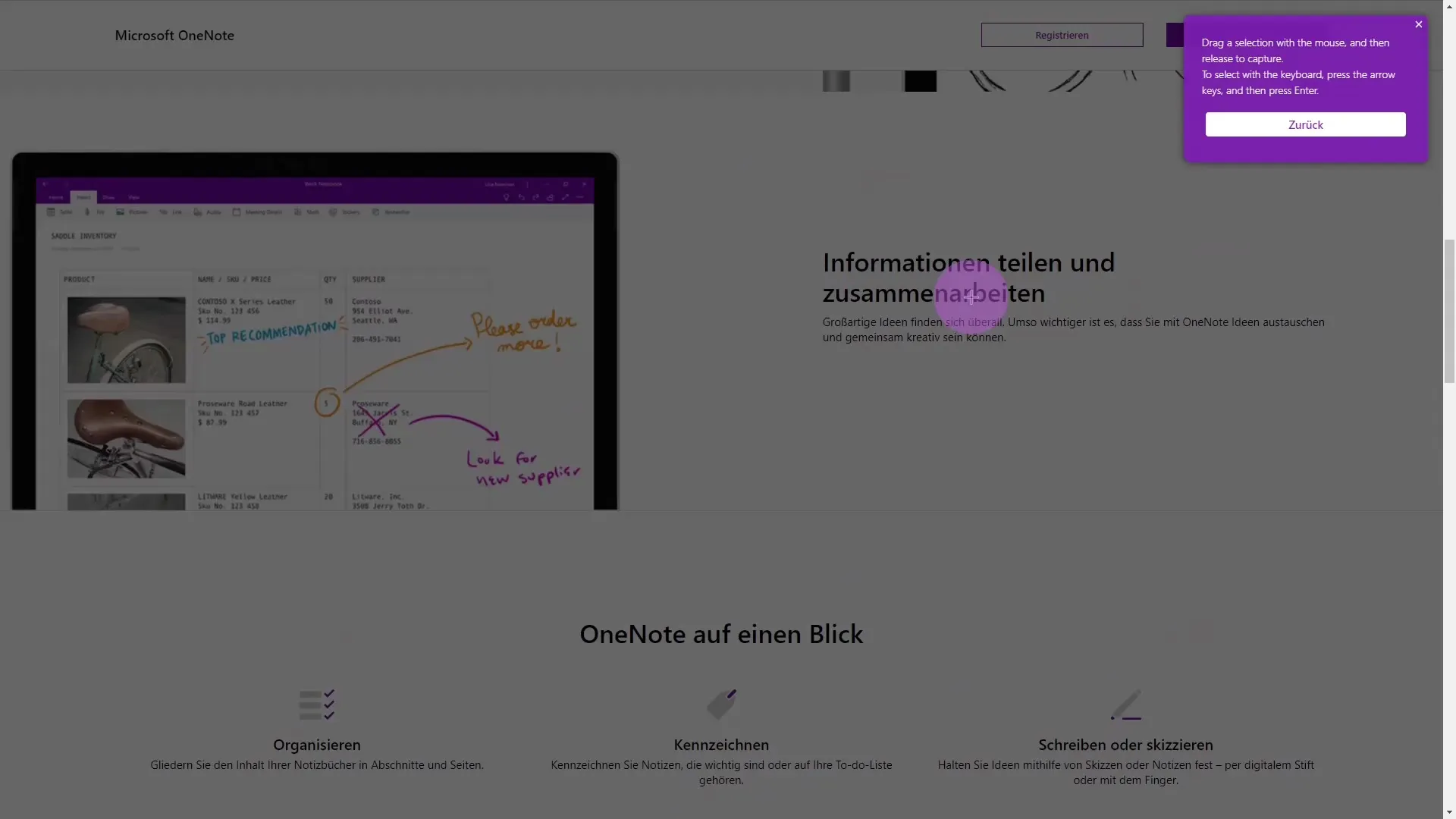
Nadat je het gebied hebt geselecteerd, klik op "Uitsnijden". Deze specifieke inhoud wordt dan direct overgebracht naar je OneNote.
Artikelen en bladwijzers opslaan
De OneNote Web Clipper herkent automatisch ook artikelen die op websites zijn geschreven. Je hebt de mogelijkheid om deze artikelen ook uit te knippen. Klik op het betreffende artikel nadat je het hebt gevonden en klik op "Uitsnijden".
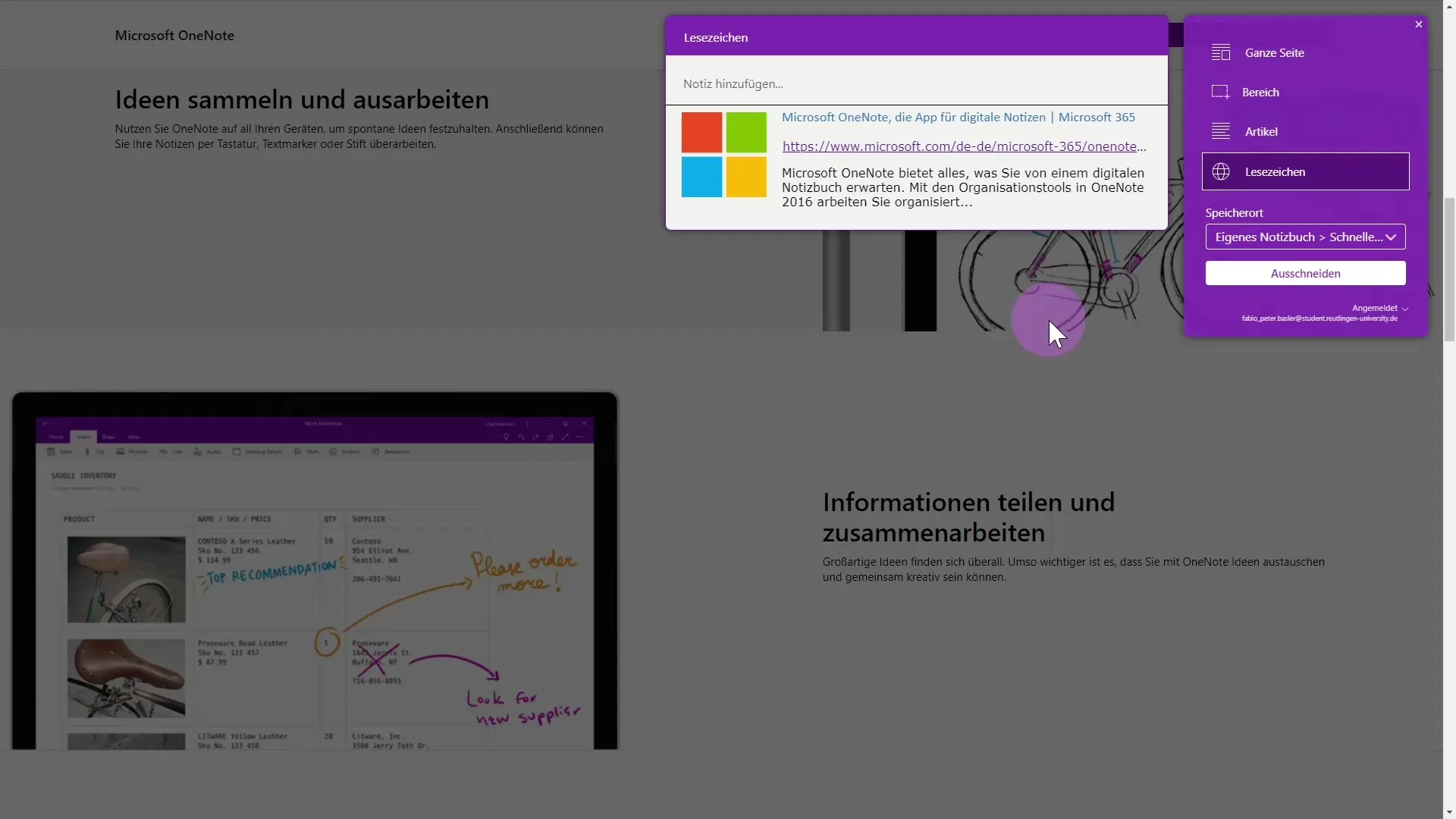
Daarnaast kun je bladwijzers aanmaken die je helpen later snel toegang te krijgen tot specifieke inhoud. Deze functie is vooral handig voor het organiseren van bronnen voor je onderzoek of dagelijkse behoeften.
Samenvatting
Met de OneNote Web Clipper kunt u snel en gemakkelijk informatie van internet integreren in uw notities. Of u nu hele pagina's, specifieke inhoud of artikelen wilt importeren, deze tool maakt het eenvoudig om orde te brengen in uw online onderzoek. De stappen voor installatie en gebruik zijn eenvoudig en voor iedereen begrijpelijk, zodat u meteen kunt profiteren van de voordelen.


